Il Bluetooth non funziona in Windows 10: come risolverlo?
Pubblicato: 2018-10-10Quando Windows 10 è stato inizialmente rilasciato, è stato offerto gratuitamente a coloro che desideravano eseguire l'aggiornamento dalle versioni 8.1 e 7. Naturalmente, molti erano ansiosi di provare gratuitamente il nuovo sistema operativo. Dopotutto, una nuova installazione di Windows 10 potrebbe costare loro centinaia di dollari.
Tuttavia, molti utenti hanno scoperto che l'aggiornamento non era come si aspettavano. Gli utenti avrebbero dovuto passare facilmente attraverso questo nuovo sistema operativo e guardarlo semplicemente funzionare. Tuttavia, c'erano ancora problemi che Microsoft non aveva previsto, incluso il Bluetooth che non trovava cuffie e altri dispositivi. In particolare, molti utenti che hanno eseguito l'aggiornamento dal sistema operativo precedente a Windows 10 hanno riscontrato che il sistema non è in grado di riconoscere i propri dispositivi Bluetooth. Non farti prendere dal panico ancora perché ci sono ancora alcune soluzioni che puoi provare che non comportano la reinstallazione completa di Windows.
Come risolvere il dispositivo Bluetooth che non si connette?
Molte persone usano la tecnologia Bluetooth quotidianamente. Per quanto riguarda questi utenti, non possono svolgere le loro attività quotidiane senza utilizzare le periferiche collegate tramite Bluetooth. Tuttavia, cosa succede se il Bluetooth non rileva i dispositivi?
Prima di discutere come risolvere il problema del Bluetooth che non riconosce i dispositivi su Windows 10, è meglio discutere gli scenari relativi al problema. In questo modo, avrai una migliore comprensione di come affrontarlo.
- Il Bluetooth non funziona su Windows 10 – Molti utenti hanno segnalato di non poter far funzionare il Bluetooth sul proprio computer. Il modo migliore per risolvere questo problema è reinstallare il dispositivo Bluetooth e aggiornare il suo driver.
- Il Bluetooth non riconosce o rileva i dispositivi su Windows 10 : se si verifica questo problema, è necessario riavviare il servizio di supporto Bluetooth e verificare se il problema è stato risolto.
- Il Bluetooth non trova le cuffie o la tastiera: questo problema può verificarsi con diversi dispositivi. Per risolverlo, assicurati di accoppiare correttamente il dispositivo con il tuo computer.
- Bluetooth non si connette – Se il Bluetooth non sembra connettersi, il problema ha probabilmente qualcosa a che fare con il tuo Wi-Fi. In alcuni dispositivi, Bluetooth e Wi-Fi sono contenuti in un'unica scheda. Questo può essere risolto disabilitando temporaneamente il Wi-Fi.
- Il Bluetooth non rileva i dispositivi : dopo un aggiornamento a Windows 10, potresti riscontrare questo problema. Tuttavia, sarai in grado di risolvere questo problema eseguendo lo strumento di risoluzione dei problemi di hardware e dispositivi.
Metodo 1: prova ad aggiungere nuovamente il dispositivo Bluetooth
- Sulla tastiera, premi il tasto Windows+S.
- Digita "pannello di controllo" (senza virgolette), quindi premi Invio.
- Fai clic su Hardware e suoni, quindi seleziona Dispositivi.
- Cerca il dispositivo malfunzionante e rimuovilo.
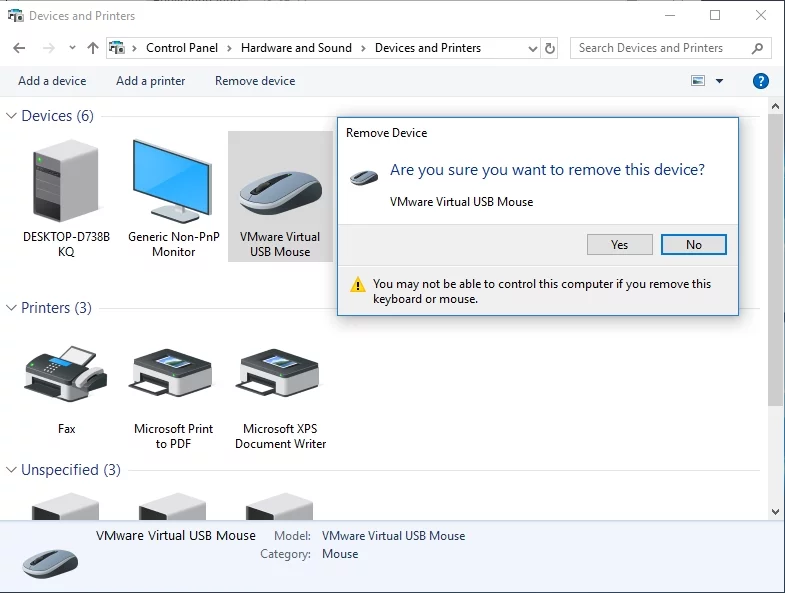
- Ora devi fare clic su Aggiungi per ripristinare nuovamente il dispositivo.
Dopo aver eseguito tali modifiche, controlla se il problema è stato risolto.
Metodo 2: reinstallare il dispositivo Bluetooth e aggiornare i driver
Se il tuo Bluetooth non sembra rilevare i tuoi dispositivi, è probabile che il problema abbia qualcosa a che fare con i tuoi driver. Per risolvere questo problema, ti consigliamo di reinstallare i driver Bluetooth seguendo i passaggi seguenti:
- Vai alla barra delle applicazioni, quindi fai clic con il pulsante destro del mouse sull'icona di Windows.
- Dall'elenco, selezionare Gestione dispositivi.
- Cerca il dispositivo problematico, quindi fai clic con il pulsante destro del mouse.
- Seleziona Disinstalla dispositivo dalle opzioni.
- Una volta visualizzata la finestra di dialogo di conferma, fare clic su Disinstalla.
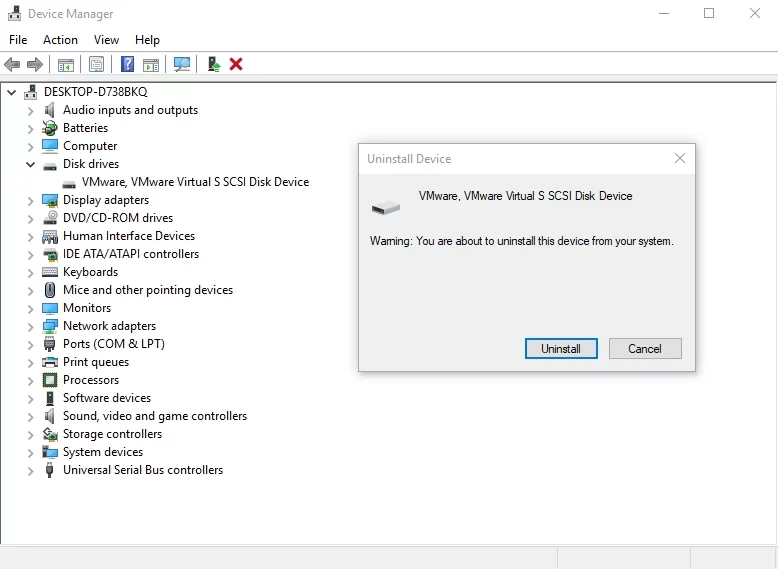
- Fare clic sull'icona Cerca modifiche hardware. Il tuo sistema dovrebbe installare automaticamente i driver mancanti.
Idealmente, la rimozione del dispositivo Bluetooth e la reinstallazione dei driver dovrebbero risolvere il problema. Tuttavia, per assicurarti di avere i driver giusti ed evitare che si verifichino altri potenziali problemi, ti consigliamo di utilizzare i driver ufficiali forniti dal produttore. Puoi andare sul loro sito Web, quindi cercare i driver più recenti per il tuo adattatore Bluetooth. Assicurati di trovare quello compatibile con il tuo sistema. In caso contrario, potresti causare problemi di instabilità a causa dell'installazione di driver sbagliati.
Se non hai la pazienza e le competenze tecniche per aggiornare manualmente i tuoi driver, ti consigliamo di utilizzare invece Auslogics Driver Updater. Dopo aver installato e attivato questo strumento, inizierà la scansione del tuo computer, alla ricerca di driver corrotti, mancanti e obsoleti. Una volta completata la scansione, cercherà i driver più recenti consigliati dal produttore per il tuo computer. La parte migliore è che questo programma si occuperà di tutti i problemi relativi al driver, non solo di quello che ha causato il problema Bluetooth. Quindi, una volta terminato il processo, puoi aspettarti un miglioramento delle prestazioni del tuo computer.

Risolvi i problemi del PC con Driver Updater
Le prestazioni instabili del PC sono spesso causate da driver obsoleti o corrotti. Auslogics Driver Updater diagnostica i problemi dei driver e ti consente di aggiornare i vecchi driver tutti in una volta o uno alla volta per far funzionare il tuo PC in modo più fluido

Metodo 3: eseguire lo strumento di risoluzione dei problemi di hardware e dispositivi
Una delle grandi cose di Windows 10 è che ha strumenti di risoluzione dei problemi integrati progettati per riparare i problemi comuni nel sistema operativo. Pertanto, se desideri risolvere il problema del Bluetooth che non riconosce i dispositivi su Windows 10, è consigliabile utilizzare lo strumento di risoluzione dei problemi relativi a hardware e dispositivi. Puoi farlo seguendo queste istruzioni:
- Sulla tastiera, premi il tasto Windows+S.
- Digita "Impostazioni" (senza virgolette), quindi premi Invio.
- Seleziona Aggiornamento e sicurezza.
- Vai al menu del riquadro a sinistra, quindi fai clic su Risoluzione dei problemi.
- Vai al riquadro di destra e scorri verso il basso fino a trovare Hardware e dispositivi.
- Selezionalo, quindi fai clic sul pulsante Esegui lo strumento di risoluzione dei problemi.
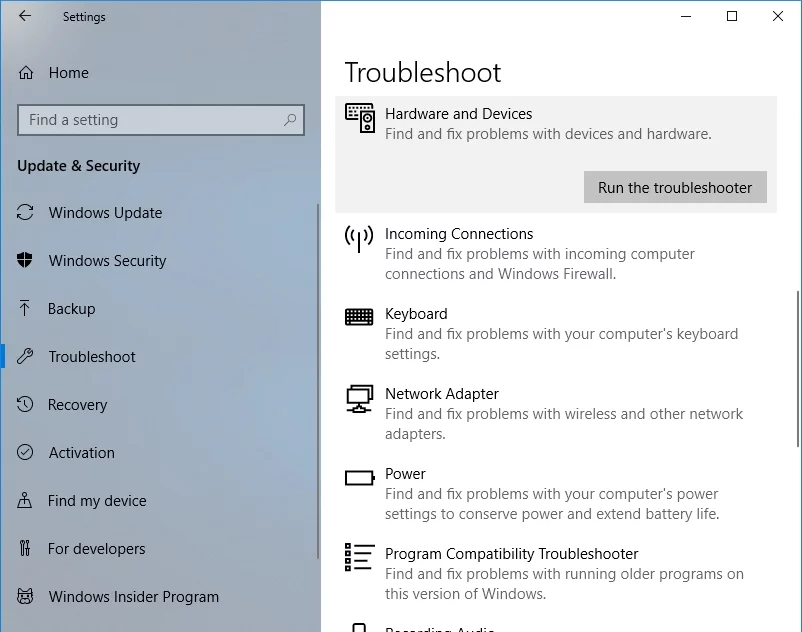
- Lascia che lo strumento identifichi il problema. Segui le istruzioni sullo schermo per risolvere il problema di conseguenza.
Una volta completato il processo, controlla se ora puoi connettere correttamente i tuoi dispositivi Bluetooth.
Metodo 4: riavvio del servizio di supporto Bluetooth
La tecnologia Bluetooth nel tuo PC può funzionare correttamente solo con i servizi appropriati, incluso il servizio di supporto Bluetooth. Quindi, se ci sono problemi con questo servizio, potresti finire per non essere in grado di utilizzare i tuoi dispositivi Bluetooth. Per fortuna, puoi riavviare questo servizio per risolvere il problema. Ecco i passaggi:
- Apri la finestra di dialogo Esegui premendo il tasto Windows + R sulla tastiera.
- Ora, digita "services.msc" (senza virgolette), quindi fai clic su OK o premi Invio.
- Fare doppio clic su Servizio di supporto Bluetooth.
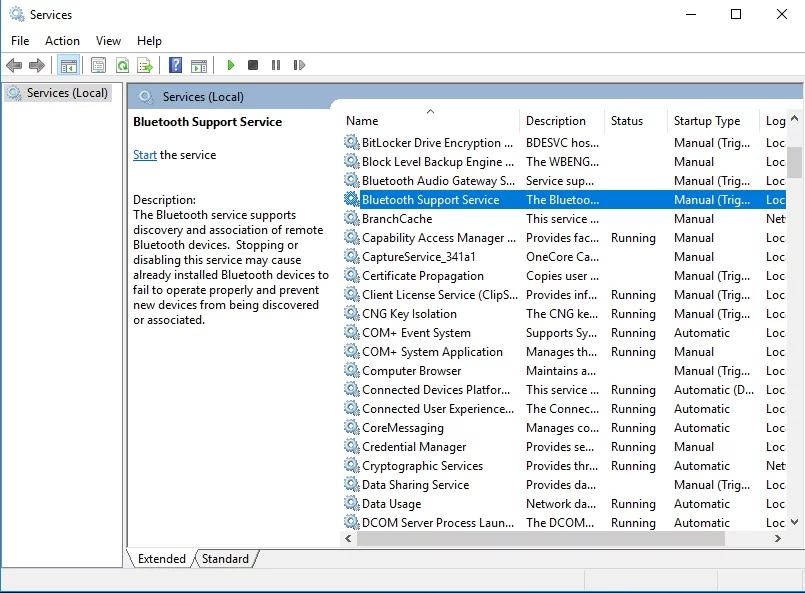
- Se noti che il servizio non è in esecuzione, fai semplicemente clic su Avvia per avviarlo. D'altra parte, se è in esecuzione, interromperlo, quindi riavviarlo.
- Salva le modifiche facendo clic su Applica e OK.
Dopo aver riavviato questo servizio, dovresti essere in grado di eliminare il problema e iniziare a utilizzare i tuoi dispositivi Bluetooth.
Metodo 5: assicurati che i tuoi dispositivi siano accoppiati correttamente al tuo PC
È possibile che il problema risieda nel processo di associazione. Se vuoi che i tuoi dispositivi Bluetooth vengano scoperti, dovresti accoppiarli correttamente. Vale la pena notare che il processo varia da un dispositivo all'altro. Tuttavia, la maggior parte di essi dovrebbe avere un pulsante di associazione Bluetooth. Per alcuni dispositivi sarebbe sufficiente premere a lungo il pulsante di accensione. Per sapere come accoppiare correttamente il tuo dispositivo Bluetooth, è meglio consultare il manuale e ottenere le istruzioni necessarie.
Risolvi questo problema rapidamente
Puoi provare ad utilizzare uno strumento sicuro e totalmente gratuito sviluppato dal team di esperti di Auslogics.
Alcuni semplici passaggi per risolvere il problema:
- Scarica il piccolo strumento Auslogics TroubleShooter.
- Eseguire l'applicazione (non è necessaria alcuna installazione).
- L'app verificherà il problema menzionato nell'articolo. Al termine della scansione, verifica che questo sia il problema che stavi cercando di risolvere e fai clic su "Applica ora" per applicare la correzione consigliata.
- Puoi utilizzare l'app per risolvere gratuitamente altri malfunzionamenti semplicemente digitando una breve descrizione del problema riscontrato dal tuo PC. Oppure puoi scansionare il tuo PC per problemi di prestazioni utilizzando la scheda Il mio scanner.
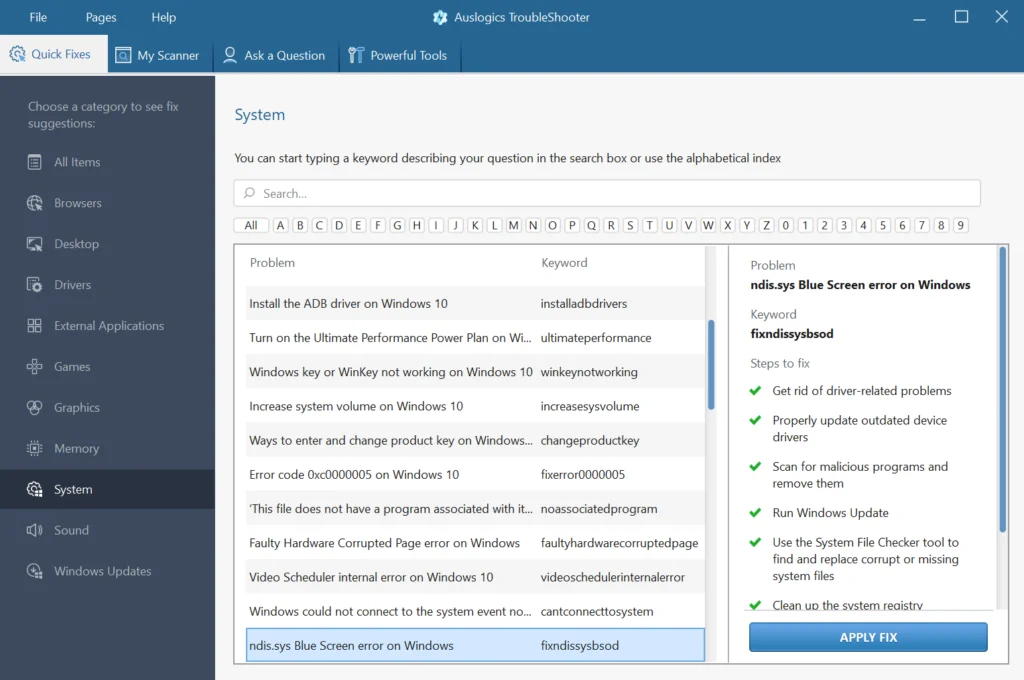
Sviluppato per Windows 10 (8, 7, Vista, XP). Si prega di rivedere l'EULA e l'Informativa sulla privacy.
Metodo 6: rimozione di tutti i dispositivi Bluetooth
In alcuni casi, altri dispositivi Bluetooth possono interferire con il processo di associazione. Quindi, è consigliabile disconnettere tutti gli altri dispositivi, quindi accoppiare solo quelli necessari. Questa potrebbe non essere la soluzione migliore per questo problema, ma alcuni utenti l'hanno provato e hanno affermato di aver risolto il problema.
Metodo 7: prova a utilizzare una porta USB diversa per l'adattatore Bluetooth
Molti computer desktop non supportano la tecnologia Bluetooth e l'unico modo per ottenere questa funzionalità è utilizzare un adattatore. Tuttavia, non sempre funziona come previsto. In questo caso, puoi provare a utilizzare una porta diversa per il tuo adattatore Bluetooth. Alcuni utenti hanno affermato che dopo aver cambiato l'adattatore da USB 3.0 a USB 2.0, sono stati in grado di risolvere completamente il problema.
Metodo 8: disabilitazione del Wi-Fi
Esistono laptop che contengono Bluetooth e Wi-Fi su una singola scheda, il che causa alcuni problemi. Quindi, se devi utilizzare il tuo dispositivo Bluetooth, disabilita temporaneamente l'adattatore Wi-Fi. Alcuni utenti hanno affermato di essere stati in grado di accoppiare correttamente i propri dispositivi Bluetooth dopo averlo fatto.
Hai altre idee per risolvere questo problema?
Non esitate a condividerli qui sotto!
